Photoshopのマスクについて
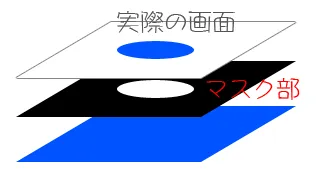
マスクをちょっと整理。マスクは型のようなもので、背景画像に丸いマスクをすると、マスクで型どった部分だけが表示される。
マスクには、レイヤーマスク、ベクトルマスク、クリッピングマスク、クイックマスク(これしか知らない)があり、この2つは同じマスクでも使用法はちょっと異なる。
通常、レイヤーマスクを作るときは、何が何でも先に選択範囲を作る必要があり、長方形選択ツールとか選択ツール系を使って選択範囲を指定後、レイヤーパネルのレイヤーマスクのボタンを押せば、選択範囲内がマスクされた(非表示)のレイヤーマスクができる。選択した範囲が必要なのに、なんでそこがマスクされるんだと思うが、選択範囲を反転すれば問題は解決する。
選択範囲はアルファチャンネルとして保存しておけば(選択→選択範囲の保存)、選択範囲の読み込みでなんどでも呼び出せる。
長方形の上の部分を三角に切り取りたいなら、三角形の選択範囲を作った後、選択範囲を反転、マスクしたいレイヤーを選択後、レイヤーマスクの作成を押せばいい。これが基本となる。
1本の線を書いて、はみ出した部分を消したい場合、線について、長方形でマスクすればいいと考える。マスクの範囲を変更したければ、マスク部分を選択後、Ctrlで範囲を選択、自由変形でいける。
backgroundでrepeat-xを指定するときの1px画像は1列選択ツールにて作られる。長方形選択ツールで選択後、移動ツールを押せば好きな大きさに切り出せるが、1列選択ツールはそうはいかないようだ。カット→ペーストをするしかない。
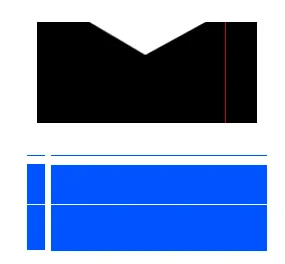
ベクトルマスクは、シェイプレイヤーを作れば自動で作られ、レイヤーマスクとはちがって何個でも作れる。概念は同じだが、選択範囲でなく、パスで作られる範囲に対して作られるマスクである。レイヤータブもチャンネルではなく、パスのほうに載る。
クイックマスクは、選択範囲を抽出するマスクである。
クリッピングマスクは、photoshop7.0では、下のレイヤーとグループ化という名前だったツールである。漫画キャラの色塗りに必須のツールで、下のレイヤーの透明部分がロックされた状態になり、上のレイヤーの色が透明でない部分の上に乗っかる効果である。
文字の上に色を乗っける場合は、文字レイヤーの上に適当な形のシェイプでもなんでもを重ねて、色を塗ればその重なった部分だけに色が残る。
問題は、レイヤー効果を指定した画像同士のクリッピングマスクだ。
レイヤー効果を指定した画像が、最下層レイヤーで、その上にマスク画像を乗っける場合、最下層のレイヤー効果は、重ねたどのレイヤーよりも優先的に表示されてしまう。(左図)
レイヤー効果を指定していない画像が、最下層レイヤーで、その上にマスク画像を乗っけるなら、全く問題なくマスク効果が適用される。2枚目、3枚目とクリッピングマスクされる画像同士は、通常のレイヤーの重なりが優先される。(右図)もっとも、マスク適用の最下層レイヤーにレイヤースタイルなんかいらないんだがね。。。
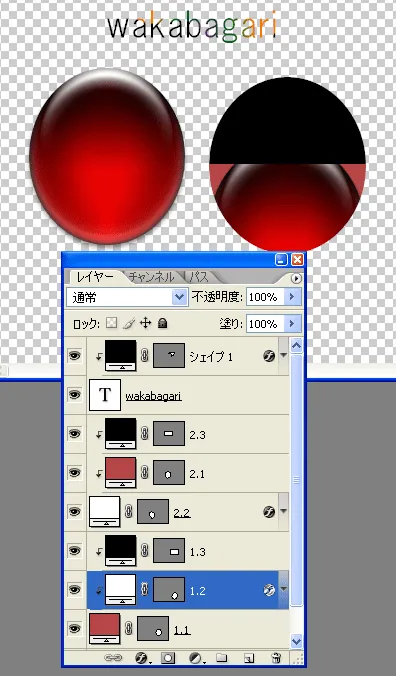
コメントor補足情報orご指摘あればをお願いします。
- << 前のページ
- 次のページ >>

